Vous souhaitez éditer des fichiers M4V pour supprimer certaines parties inutiles, fusionner plusieurs segments différents, ajouter des filtres vidéo, etc. ? Eh bien, ce dont vous avez besoin, c'est d'un éditeur M4V , qui aide à personnaliser la vidéo M4V pour vous. En fait, Wondershare Filmora est un puissant outil de montage vidéo qui vous aide à éditer des vidéos M4V en coupant, faisant pivoter, recadrant, fusionnant, etc. ainsi qu'à personnaliser vos vidéos avec des légendes riches, des filtres et des effets de transition pour les partager n'importe où.
Puissant éditeur vidéo M4V - Wondershare Filmora
- Coupez, faites pivoter, recadrez, fusionnez et combinez facilement vos fichiers vidéo M4V ;
- Personnalisez vos vidéos M4V avec de superbes effets de texte, de filtre et de transition, y compris des autocollants AR ;
- Choisissez des effets avancés tels que Motion Tracking, Key Framing, Mosaic, Jump Cuts, Face-off, etc.
- Téléchargez vos vidéos M4V sur Vimeo et YouTube, gravez-les sur DVD ou enregistrez-les dans différents formats.
Comment éditer facilement une vidéo M4V :
1. Couper la vidéo M4V
Si vous souhaitez découper une lèvre vidéo au segment souhaité, mettez simplement en surbrillance le clip vidéo sur la chronologie, faites glisser le haut de l'indicateur de temps rouge vers la position souhaitée, puis appuyez sur le bouton "ciseaux" pour le couper en plusieurs clips. Supprimez vos clips indésirables et conservez simplement le bon.
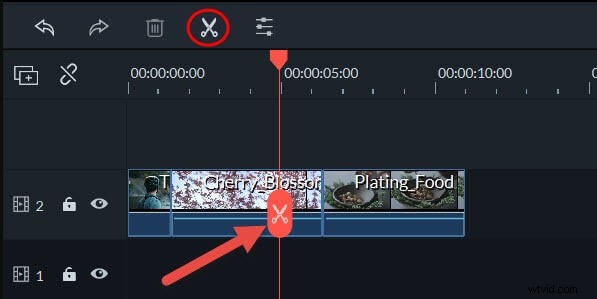
2. Recadrer, faire pivoter, modifier l'effet vidéo et audio et accélérer la vidéo
Cliquez avec le bouton droit sur le clip vidéo souhaité dans la chronologie, puis sélectionnez l'option Modifier. Et vous pouvez obtenir des outils d'édition courants :faire pivoter, recadrer, accélérer les vidéos et modifier l'effet vidéo. Pour supprimer ou modifier la piste audio, faites simplement un clic droit sur le clip vidéo, puis choisissez l'option "Audio Detach" à la place.
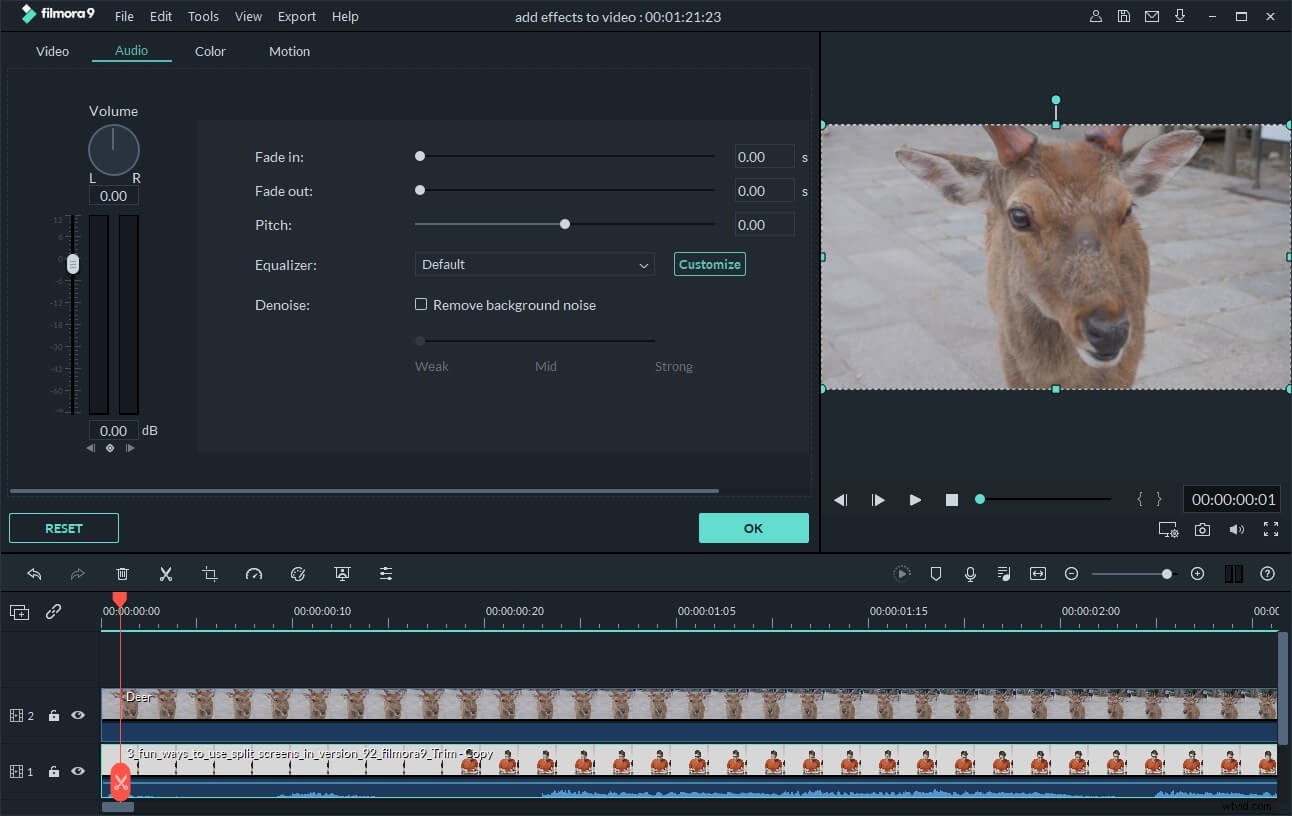
3. Ajouter une mosaïque, un suivi de mouvement, un cadrage clé et un face-à-face
Pour appliquer des effets tels que Mosaic, Motion Tracking, Key Framing et Face-off, vous pouvez cliquer avec le bouton droit sur le clip vidéo dans la timeline, puis choisir l'option "Power Tool" ou cliquer directement sur le bouton "Power Tool" au-dessus de la timeline.
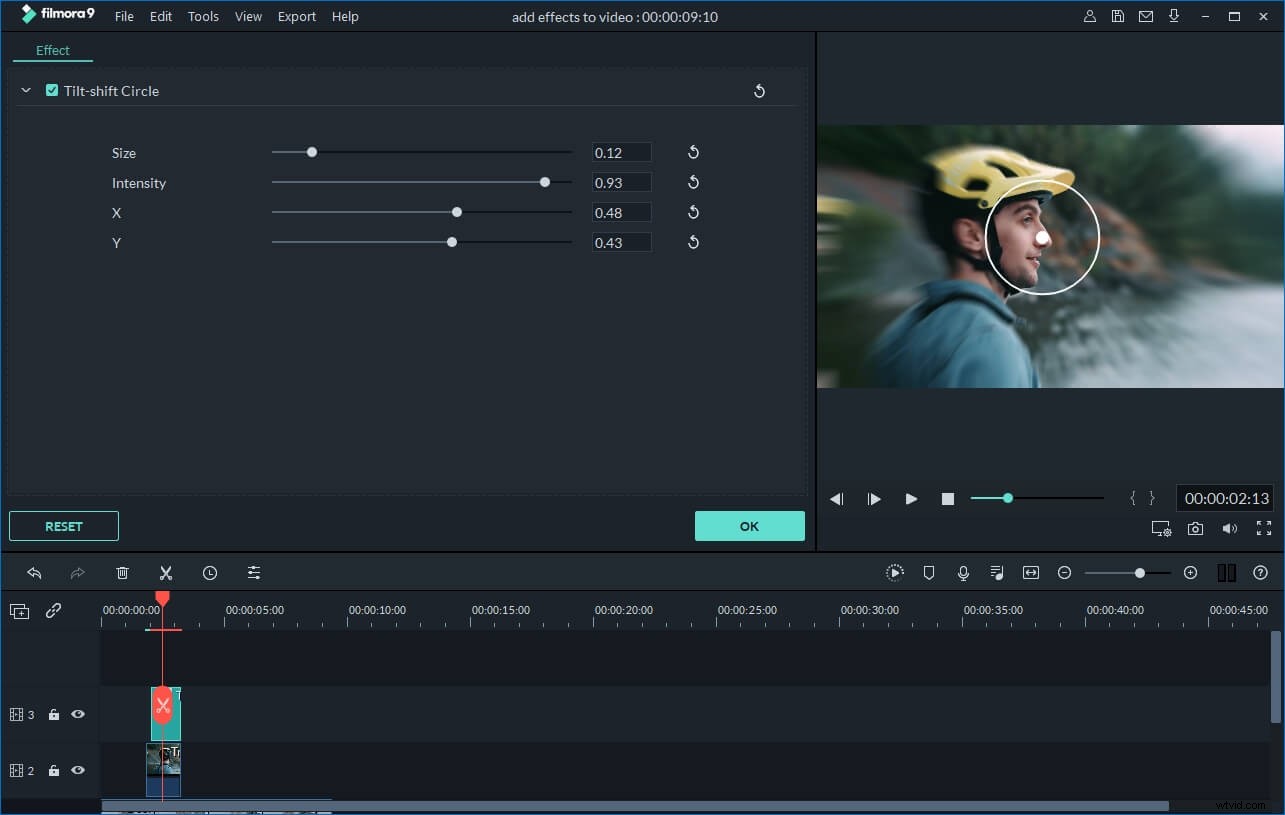
4. Appliquer le texte, le PIP, les transitions, l'audio et l'intro/crédit, etc.
Si vous souhaitez rendre votre vidéo plus personnalisée, vous pouvez également ajouter des éléments tels que du texte, des PIP, des transitions, de l'audio, une introduction/un générique, etc. Pour ce faire, cliquez sur différents onglets d'effets au-dessus de la chronologie pour entrer dans la bibliothèque de ressources correspondante. Ensuite, faites glisser directement le modèle que vous aimez de la bibliothèque vers le clip vidéo dans la chronologie. Enfin, vous pouvez personnaliser les paramètres à votre guise.
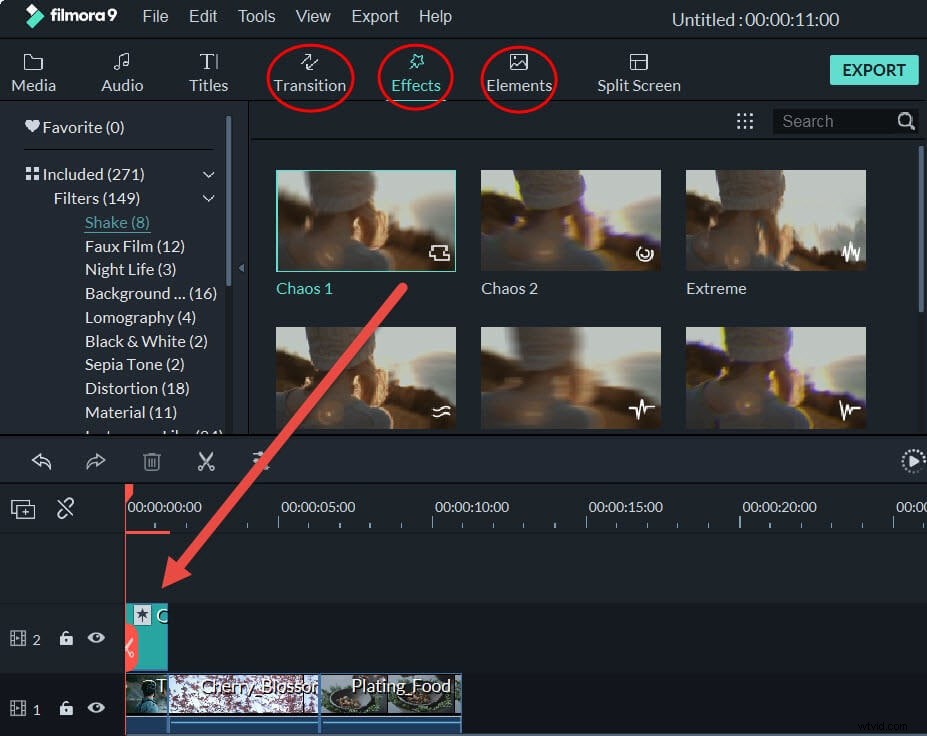
Meilleur logiciel de montage vidéo pour les débutants pour éditer un fichier M4V (tutoriel vidéo)
Comme vous pouvez le constater, éditer des fichiers M4V avec Filmora est assez simple. Et vous pouvez également personnaliser votre vidéo avec des tonnes d'effets vidéo et des outils d'édition avancés. Essayez Filmora gratuitement maintenant, vous ne le regretterez pas.
